
Daftar Isi:
- Pengarang John Day [email protected].
- Public 2024-01-30 09:55.
- Terakhir diubah 2025-01-23 14:49.
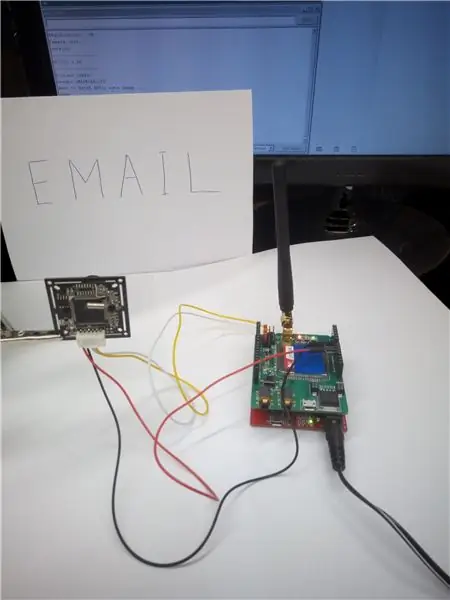
Setelah saya mendapatkan kamera VC0706 di tangan saya. Saya berhasil menghubungkannya ke Arduino UNO, mengambil foto, merekamnya di micro SD. Saya menginginkan sesuatu yang lebih - untuk mentransfer foto yang diterima ke suatu tempat. Misalnya, melalui pelindung 3G/GPRS. Yang paling sederhana adalah mengirim MMS. Tetapi biaya MMS cukup tinggi. Saya ingin melakukan sesuatu yang lebih murah. Misalnya, mengirim foto ke email.
Dalam panduan ini, saya akan menunjukkan cara menghubungkan kamera VC0706 dan pelindung 3G/GPRS ke analog Arduino M0, ambil foto dan kirimkan ke email.
Kami akan membutuhkan: 1) Kamera VC0706
2) Perisai 3G / GPRS SIM5320
3) Analog Arduino M0
4) Mikro SD
5) Adaptor daya 6-12V
6) Konektor Pin Angle dengan pitch 2,54 mm
7) Tip pada jenis kabel "perempuan"
Analog Arduino M0 dipilih karena beberapa alasan:
- Lebih banyak port serial perangkat keras yang tersedia - "Serial" (untuk menghubungkan kamera), "Serial1" (untuk menghubungkan pelindung 3G/GPRS), "SerialUSB" (untuk komunikasi dengan PC).
- Tingkat sinyal logika 3.3V - nyaman untuk menghubungkan kamera VC0706. Tetapi ada masalah kompatibilitas dengan beberapa pelindung GPRS, yang dirancang untuk level 5V.
- Adanya konektor microSD pada motherboard untuk menghubungkan kartu memori.
- Lebih banyak memori, frekuensi operasi yang lebih tinggi, dan banyak lagi.
Perangkat lunak Arduino M0 analog kompatibel dengan Arduino M0 asli. Sketsa untuk Arduino UNO agak mudah diadaptasi untuk analog Arduino M0.
Langkah 1: Persiapan Kamera



Kamera memiliki output RS-232 untuk koneksi langsung ke PC. Penting untuk melepas MAX232 (konverter RS-232) dan menutup bantalan kontak antara pin yang sesuai 7-10 (TX), 8-9 (RX).
Kabel enam kawat yang disertakan dengan kamera perlu sedikit diperbaiki:
- Lepaskan kedua kabel dari konektor.
- Atur ulang kabel merah (+ 5V) dan hitam (GND) seperti yang ditunjukkan pada gambar.
Di ujung kabel yang telanjang harus disolder tip seperti "perempuan".
Langkah 2: Persiapan Analog Arduino M0



Seperti yang telah disebutkan, Arduino M0 Analog adalah perangkat keras dan perangkat lunak yang kompatibel dengan Arduino M0, tetapi juga memiliki konektor microSD onboard untuk menghubungkan kartu memori.
Untuk menghubungkan kamera ke Analog Arduino M0 di papan, perlu untuk menyolder konektor sudut ke terminal TXD, RXD (konektor X6) seperti yang ditunjukkan pada gambar. Port ini cocok dengan "Serial".
Kabel putih (Kamera RX) dan kuning (Kamera TX) dari kamera harus dihubungkan masing-masing ke terminal TXD dan RXD (konektor X6) seperti yang ditunjukkan pada gambar.
Anda harus memasukkan kartu memori (minimal 32MB) berformat FAT32 ke dalam slot microSD.
Langkah 3: Persiapan Perisai 3G/GPRS



Sebelum memasang kartu sim di slot, Anda harus menonaktifkan permintaan kode PIN. Kemudian pasang kartu SIM di slot di sisi bawah papan seperti yang ditunjukkan pada gambar.
Dua jumper harus dipasang pada posisi RX-1 (D1), TX-0 (D0).
Langkah 4: Pembuatan Akhir




Untuk perakitan akhir, perlu menghubungkan pelindung 3G/GPRS ke analog Arduino M0.
Setelah itu, kami menghubungkan kamera VC0706. Catu daya kamera (kabel merah "+ 5V" dan kabel hitam "GND") harus diambil dari terminal "+5V" dan "GND" dari konektor pelindung 3G/GPRS. Anda juga dapat menggunakan konektor sudut untuk ini.
Jangan lupa untuk menghubungkan antena 3G.
Langkah 5: Pemrograman Perangkat
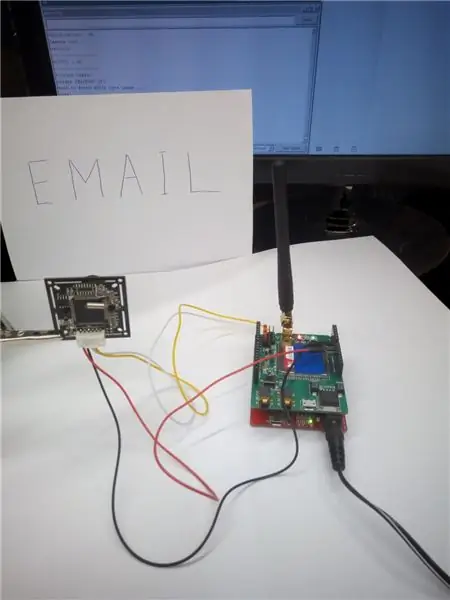
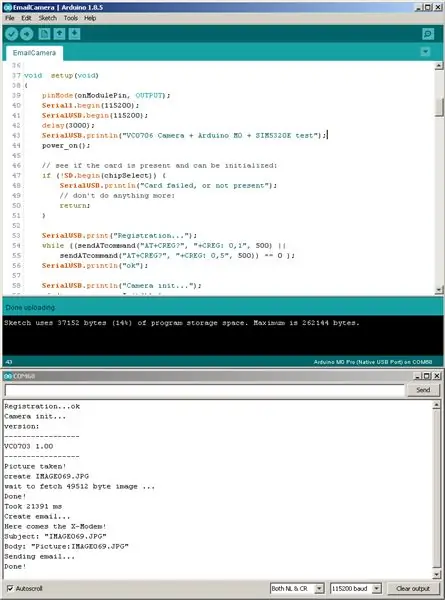
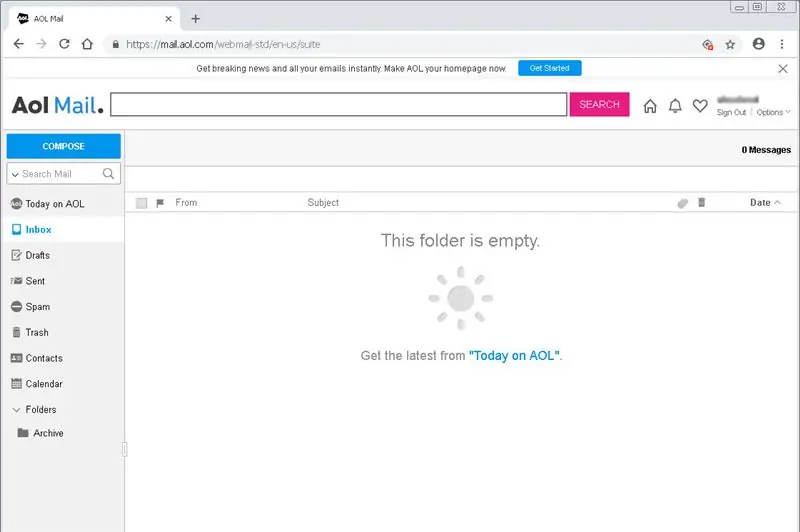
Pertama-tama, perlu menginstal perpustakaan untuk bekerja dengan kamera VC0706 dan untuk bekerja dengan Xmodem (mentransfer gambar ke pelindung 3G/GPRS):
github.com/Seeed-Studio/Camera_Shield_VC0706
peter.turczak.de/XModem.zip
Perhatian: dalam file perpustakaan untuk bekerja dengan kamera VC0706_UART.h perlu mengomentari baris berikut:
// # sertakan "SoftwareSerial.h"
dan tetapkan konstanta:
#menentukan DEBUG 0
#menentukan USE_SOFTWARE_SERIAL 0
#tentukan TRANSFER_BY_SPI 0
Selanjutnya, Anda harus mengirimkan analog papan Arduino M0 power 6-12V. Hubungkan kabel USB mikro.
Luncurkan Arduino IDE. Buka sketsa EmailCamera.ino.
Pilih di pengaturan "Alat-> Papan:" Arduino M0 Pro (Port USB Asli)"".
Dalam sketsa perlu mendaftarkan baris berikut (bukan '*'):
const char smtp_server = "******"; // server SMTP
const char smtp_user_name = "******"; // nama pengguna SMTP
const char smtp_password = "******"; // kata sandi SMTP
const char smtp_port = "***"; // port server SMTP
// Tulis di sini data kartu SIM Anda
kontra char apn = "******";
const char nama_pengguna = "***";
const char kata sandi = "***";
// Tulis di sini informasi Anda tentang pengirim, petunjuk arah, dan nama
const char sender_address = "******"; // Alamat pengirim
const char sender_name = "******"; // Nama pengirim
const char to_address = "******"; // Alamat penerima
const char to_name = "******"; // Nama penerima
Lepaskan penutup kamera dari lensa. Kami mengarahkan kamera ke objek yang sedang difoto. Luncurkan Serial Monitor. Klik tombol "Unggah", kompilasi sketsa, program papan. Di Serial Monitor kami mengamati informasi debug. Setelah berhasil diselesaikan, periksa email penerima.
Saya ingin menyampaikan bantuan besar saya dalam membuat sketsa:
Adafruit Industri, www.seeedstudio.com, www.cooking-hacks.com, Limor Fried, Tom Igoe, Peter Turczak.
Dalam beberapa hari saya berencana untuk membuat dan memposting video dengan demonstrasi kerja. Selama bekerja, cacat ditemukan di perpustakaan Xmodem (tidak penting untuk instruksi ini).
Di masa depan, ada ide untuk instruksi baru: tambahkan fungsi sensor gerak dengan polling siklik dan pengiriman gambar.
Terima kasih telah menonton.
Direkomendasikan:
Cara Mengirim Email Dengan Lampiran Dengan Arduino, Esp32 dan Esp8266: 6 Langkah

Cara Mengirim Email Dengan Lampiran Dengan Arduino, Esp32 dan Esp8266: Di sini saya ingin menjelaskan versi 2 dari perpustakaan saya EMailSender, evolusi besar sehubungan dengan versi 1, dengan dukungan untuk Arduino dengan w5100, w5200 dan w5500 ethernet shield dan enc28J60 mengkloning perangkat, dan dukungan untuk esp32 dan esp8266.Sekarang Anda dapat mengiklankan
Kamera Email Keamanan Arduino 3G / GPRS Dengan Deteksi Gerakan: 4 Langkah

Kamera Email Arduino Security 3G/GPRS Dengan Deteksi Gerakan: Dalam panduan ini, saya ingin menceritakan tentang satu versi membangun sistem pengawasan keamanan dengan pendeteksi gerakan dan mengirim foto ke kotak surat melalui pelindung 3G/GPRS. Artikel ini didasarkan pada instruksi lainnya: instruksi 1 dan instruksi
Dapatkan Peringatan Email Dari Sistem Keamanan Rumah Anda Menggunakan Arduino: 3 Langkah

Dapatkan Peringatan Email Dari Sistem Keamanan Rumah Anda Menggunakan Arduino: Dengan Arduino, kami dapat dengan mudah memasang kembali fungsionalitas email dasar ke hampir semua instalasi sistem keamanan yang ada. Ini sangat cocok untuk sistem lama yang kemungkinan besar telah lama terputus dari layanan pemantauan
Webcam Termudah Sebagai Kamera Keamanan - Deteksi Gerakan dan Gambar yang Dikirim Melalui Email: 4 Langkah

Webcam Termudah Sebagai Kamera Keamanan - Deteksi Gerakan dan Gambar yang Dikirim melalui Email: Anda tidak perlu lagi mengunduh atau mengonfigurasi perangkat lunak untuk mendapatkan gambar yang terdeteksi bergerak dari webcam ke email Anda - cukup gunakan browser Anda. Gunakan browser Firefox, Chrome, Edge, atau Opera terbaru di Windows, Mac, atau Android untuk menangkap gambar
Kamera Pengawas Raspberry Pi Dengan Peringatan Email: 3 Langkah

Kamera Pengawas Raspberry Pi Dengan Peringatan Email: Keamanan menjadi perhatian utama saat ini dan ada banyak teknologi saat ini untuk menjaga tempat Anda tetap aman dan terpantau. Kamera CCTV sangat berguna untuk mengawasi rumah atau kantor Anda. Meski harga kamera jenis ini sudah merah
